HP EliteBook Folio 9470m Notebook PC (ENERGY STAR) Uživatelský manuál
Procházejte online nebo si stáhněte Uživatelský manuál pro ne HP EliteBook Folio 9470m Notebook PC (ENERGY STAR). HP EliteBook Folio 9470m Base Model Ultrabook PC RAID Instrukcja obsługi [ua] Uživatelská příručka
- Strana / 36
- Tabulka s obsahem
- KNIHY
- Instrukcja obsługi 1
- Spis treści 3
- 1 Wprowadzenie 5
- Odporność na awarie 9
- Wydajność 10
- Obsługiwane urządzenia 11
- Komputery HP dla firm 12
- Obsługiwane urządzenia 9 13
- Kolejkowanie rozkazów (NCQ) 15
- Funkcja podłączania na gorąco 15
- (BIOS) (f10) 19
- Migracja do RAID 1 22
- Migracja do RAID 0 26
- Storage Technology 30
- 7Często zadawane pytania 34
Shrnutí obsahu
RAIDInstrukcja obsługi
WydajnośćPojęcie wydajności łatwo zrozumieć, ale trudno ją zmierzyć, ponieważ jest ona zależna od kilkuczynników, z których część leży poza zakresem t
3Obsługiwane systemy operacyjne iurządzeniaObsługiwane systemy operacyjneTryby macierzy RAID dostępne w komputerach HP są zgodne z systemem operacyjny
Recovery. Jeśli chodzi o pojemność dysku eSATA obowiązują tu te same zalecenia, co w przypadkudrugiego dysku we wnęce rozszerzeń komputera.Komputery H
Obsługiwane urządzenia 9
Zaawansowana stacja dokowania HPRecovery obsługuje dokowanie i odłączanie. Można go użyć do zaimplementowania duplikowaniapomiędzy podstawowym dyskiem
4 Technologia Intel Rapid Storage Technologia Intel® Rapid Storage obsługuje następujące funkcje trybu Recovery.Zaawansowany kontroler interfejsu host
UWAGA: Funkcja buforowania Intel Smart Response Technology jest zaimplementowana jakorozwiązanie korzystające z jednej litery dysku. Do korzystania z
UWAGA: W przypadku wymiany lub zmiany obrazu twardego dysku należy wyczyścić pamięćpodręczną w celu uniknięcia konfliktu z przechowywanymi w niej info
twardego. Po zainstalowaniu nowego podstawowego dysku twardego i uruchomieniu komputerafunkcja szybkiego odzyskiwania trybu Recovery kopiuje wszystkie
5 Konfiguracja woluminu macierzy RAIDUWAGA: Jeśli w systemie znajduje się technologia Intel® Smart Response Technology, przedskonfigurowaniem woluminó
© Copyright 2011 Hewlett-PackardDevelopment Company, L.P.Intel jest znakiem towarowym firmy IntelCorporation w Stanach Zjednoczonych iinnych krajach.
3. W programie Computer Setup (BIOS) wybierz kolejno opcje System Configuration(Konfiguracja systemu) > Device Configurations (Konfiguracje urządze
5. Wybierz opcje File > Save Changes and Exit (Plik > Zapisz zmiany i zakończ). Następnie kliknijYes (Tak), by zapisać zmiany. Jeśli nie chcesz
Migracja do RAID 11. Kliknij Create (Utwórz), Real-time data protection (RAID 1) (Ochrona w czasie rzeczywistym[RAID 1]) i kliknij Next (Dalej).2. Utw
3. Kliknij Create Volume (Utwórz wolumin), aby rozpocząć proces migracji.4. Po kliknięciu przycisku Create Volume (Utwórz wolumin) pojawi się informac
zaawansowanej stacji dokującej HP lub jest podłączony do portu eSATA komputera (tylko wwybranych modelach), tryb Recovery jest jedyną opcją RAID.UWAGA
3. Kliknij Create Volume (Utwórz wolumin), aby rozpocząć proces migracji.4. Po kliknięciu przycisku Create Volume (Utwórz wolumin) pojawi się informac
Migracja do RAID 0UWAGA: W przypadku korzystania z obrazu dostarczonego przez firmę HP migracja do RAID 0wymaga wykonania dodatkowych zaawansowanych c
4. Pojawi się komunikat informujący o utworzeniu macierzy. Kliknij przycisk OK.UWAGA: Migracja macierzy będzie trwała w tle. W tym czasie można nadal
Migracja do RAID 5 (tylko wybrane modele)UWAGA: W przypadku korzystania z obrazu dostarczonego przez firmę HP, migracja do RAID 5wymaga wykonania doda
3. Kliknij Create Volume (Utwórz wolumin), aby rozpocząć proces migracji.4. Po kliknięciu przycisku Create Volume (Utwórz wolumin) pojawi się informac
Spis treści1 Wprowadzenie ...
Korzystanie z funkcji odzyskiwania konsoli Intel RapidStorage TechnologyDzięki konsoli odzyskiwania możesz wybrać częstość aktualizacji dysku twardego
3. Tryb aktualizacji wyświetla bieżące ustawienie. W celu zmiany bieżącego ustawienia kliknijChange Mode (Zmień tryb) i kliknij Yes (Tak). Przy korzys
6 Przestawianie dysków na tryb bezmacierzy RAIDMożesz przestawić wolumin RAID 1 lub Recovery na dwa dyski bez RAID. Za pomocą poniższychinstrukcji uzy
3. Naciśnij klawisz spacji, aby wybrać pierwszy dysk, a następnie naciśnij przycisk strzałki w dół iklawisz spacji, aby wybrać drugi dysk.4. Naciśnij
7Często zadawane pytaniaCzy można zainstalować więcej niż jeden wolumin RAIDw komputerze?Nie, w komputerze może być zainstalowany tylko jeden wolumin
IndeksAautomatyczne przełączanie dyskutwardego i szybkieodzyskiwanie 13Cczęsto zadawane pytania 30Dduplikowanie 6Dyski SATA 7dysk twardy 2dysk twardy
iv
1 WprowadzenieDo niedawna możliwości ochrony danych przed uszkodzeniem dysku twardego w przypadkuwiększości użytkowników komputerów były bardzo ograni
2 Opis technologii macierzy RAIDRozdział ten wyjaśnia określenia użyte w instrukcji i opisuje technologie macierzy RAID obsługiwaneprzez wybrane model
twardy SATA umieszcza się we wnęce rozszerzeń w odpowiednio wyposażonych komputerach. TrybRAID 10 nie jest obsługiwany.UWAGA: Jeśli kontroler SATA zna
Podsumowanie trybów macierz RAIDPoniższa tabela opisuje funkcje, zastosowania oraz zalety i wady obsługiwanych trybów RAID.Poziom RAID Funkcja/zastoso
Poziom RAID Funkcja/zastosowanie Zalety/wadyRAID RecoveryFunkcja:Na obu dyskachprzechowywane sąidentyczne dane.Rozszerza funkcjonalnośćRAID 1 o cenne























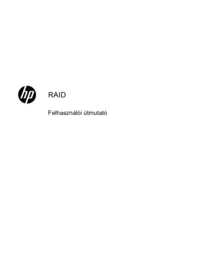

































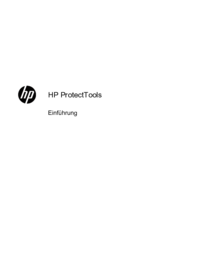






 (54 stránky)
(54 stránky) (19 stránky)
(19 stránky) (91 stránky)
(91 stránky) (11 stránky)
(11 stránky) (86 stránky)
(86 stránky) (87 stránky)
(87 stránky) (54 stránky)
(54 stránky) (86 stránky)
(86 stránky) (42 stránky)
(42 stránky) (26 stránky)
(26 stránky) (66 stránky)
(66 stránky)







Komentáře k této Příručce